电脑里的游戏是不是越来越多,占用了你宝贵的硬盘空间?别急,今天就来教你几招,让你轻松把那些不再喜欢的游戏给“请”出去,让电脑恢复清爽!
一、桌面快捷方式,只是个“摆设”
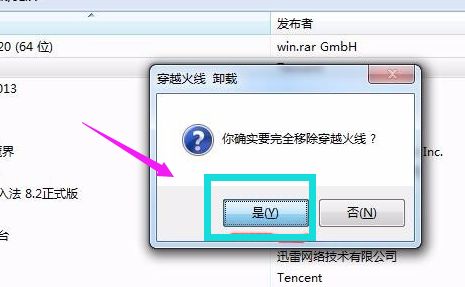
很多小伙伴以为,把游戏图标拖到垃圾桶里就万事大吉了,其实不然。这就像把衣服扔进洗衣机,但没按“启动”键一样,只是个形式上的清洁。真正的“卸载”大法,得从根源上解决。
二、控制面板,卸载的“老地方”
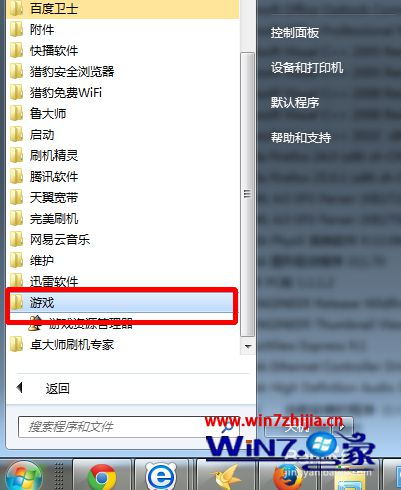
1. 双击打开“此电脑”,然后找到并点击上方的“卸载或更改程序”。
2. 在弹出的界面里,找到你想要删除的游戏。
3. 点击该游戏,然后选择右边的“卸载”。
4. 再点击“卸载”,耐心等待,游戏就会从电脑里消失啦!
三、游戏自带卸载程序,一键搞定
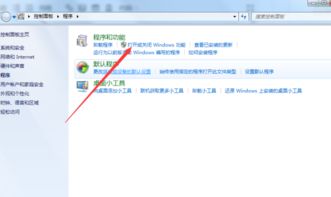
有些游戏开发商很贴心,会提供专门的卸载程序。找到游戏安装目录,通常会有一个“Uninstall”或者“卸载”的快捷方式,双击它,按照提示操作即可。
四、第三方卸载工具,一键“大法”
如果你觉得手动操作太麻烦,可以试试第三方卸载工具,比如“360安全卫士”、“超级兔子”等。这些工具通常能帮你一键卸载游戏,还能清理残留文件,让电脑更干净。
五、注册表,隐藏的“清洁工”
有些顽固的游戏,即使你用上述方法都删不掉,这时候就需要出大招了——注册表编辑器。
1. 打开“运行”对话框,输入“regedit”并回车。
2. 在注册表编辑器中,点击“编辑”菜单,选择“查找”。
3. 在查找框中输入游戏的名称或者关键词,然后点击“查找下一个”。
4. 找到相关条目后,右键点击并选择“删除”。
5. 删除完成后,重启电脑,游戏应该就彻底消失了。
六、Steam游戏,卸载也有“套路”
如果你是通过Steam平台购买的游戏,卸载方法也略有不同。
1. 打开Steam客户端,点击“库”选项。
2. 在左侧菜单中选择“管理”。
3. 找到你想要卸载的游戏,右键点击并选择“卸载”。
4. 系统会提示你确认删除,点击“是”即可。
七、Mac电脑,卸载也有“门道”
如果你使用的是Mac电脑,卸载游戏的方法也略有不同。
1. 打开Steam客户端,点击“库”选项。
2. 在左侧菜单中选择“管理”。
3. 找到你想要卸载的游戏,右键点击并选择“卸载”。
4. 系统会提示你确认删除,点击“删除”即可。
八、让电脑“瘦身”
通过以上方法,相信你已经学会了如何删除电脑游戏。定期清理电脑,不仅能释放硬盘空间,还能让电脑运行更流畅。快来试试吧,让你的电脑焕然一新!
